文章目录
更新:2020年3月
为了促进同行业人员(特指 LiDAR 点云处理人员或相近行业)的技术交流,解决平时开发过程中遇到的技术性问题,博主建立一个QQ群,欢迎大家积极加入,共同引领点云行业的快速发展 ~
群名:LiDAR点云部落
群号:190162198

说明
- 虽然网上有很多编译 LASTools 的教程,但是这些博客或多或少都有些问题,现将我自己的配配置经验分享出来,方便后来人使用
- 如果有任何问题,请与博主联系
- 博主用的编译环境
- VS2013、VS2015 均进行成功培植
- Win 10
liblas 、LAStools 和 Laslib 的关系
- liblas 是一个单独的 las 解析库
- laslib 也是一个单独的点云库,在此库的基础上,开发者开发了 LASTools 软件。也就是说,LAStools 的背后其实是 Laslib 库在发挥作用
以上引用自:PengPengBlog 的 liblas和lastools的关系
配置过程
1. 下载 LAStools
- 官网:http://www.cs.unc.edu/~isenburg/lastools/
不要在 Github 上下载,下载的貌似不能用
2. 解压
- 解压至 D:\ 或者任意目录
路径尽量不要带中文和空格
3. 用 VS 编译 LAStools
- 用 VS2013 或者 VS2015 打开 D:\LAStools\lastools.dsw
其实这里用 VS 哪个版本都无所谓,相差无几
-
询问是否提升(升级)解决方案,选择确定
-
出现复查项目和解决方案更改,直接确定
-
XXXX.XXX 已损坏无法打开,直接确定若干次
-
选中加载失败的工程,右键移除(DEL)
-
修改 LASlib 的属性,配置全部修改成 Release ,平台全部修改成 x64
-
C/C++ -> 常规 -> 附加包含目录下 删除 …las\zip\stl
有的教程说还要添加预编译器,经测试,没必要添加,添加后会报错
- 修改 LASlib -> Header Files ->mydefs.hpp 的内容,见下代码(约代码 69-73行):
行数只是个大概,在自己的VS找打即可
有的可能显示的不是 #if defined(_MSC_VER) || defined (MINGW32),没什么关系,只留下#if defined(_MSC_VER)即可,剩余的注释掉
修改前
#if defined(_MSC_VER) || defined (__MINGW32__)
typedef int BOOL;
#else
typedef bool BOOL;
#endif
修改后
#if defined(_MSC_VER) // || defined (__MINGW32__)
typedef int BOOL;
#else
typedef bool BOOL;
#endif

有的博客说把这部分全部注释掉,改成
typedef int Bool
经测试,这样改并不正确
- 最重要的一点,修改你要编译的库的属性,主要是决定自己要编译什么库
动态库 dll 还是静态库 lib,MT 还是 MD。这个完全取决于你个人需求。不过通常需求的是 MD 模式下的 lib 或 dll


- 右键 LASlib 清理,然后重新生成完成编译,正常情况下编译成功,报错请转到编译错误及解决办法
编译错误及解决办法
- 错误 35 error C2660: “LASindex::seek_next”: 函数不接受 1 个参
- 是否自己在预编译器里添加了其他文件
- “严重性 代码 说明 项目 文件 行 禁止显示状态 错误 MSB8036 找不到 Windows SDK 版本8.1。请安装所需的版本的 Windows SDK 或者在项目属性页中或通过右键单击解决方案”
- 参考以下博客
- 出现了“无法打开源文件<stdio.h>”等错误
- 只需要重新添加包含目录即可
- 参考以下博客
参考博客:VS2017不能打开stdio.h等文件
- 错误 copy/Release/Laslib.lib lib/Laslib.lib
- 检查是否选的是生成 dll,是的话,在后处理事件中删除掉这句话
- 其它
测试用例
- 新建工程 TestLasTools
- 属性管理器 Release | x64 下新建属性表
- 设置属性表:
- VC++目录 -> 包含目录:D:\LAStools\LASzip\src 和 D:\LAStools\LASlib\inc
- VC++目录 -> 库目录:D:\LAStools\LASlib\lib
- 链接器 -> 输入 -> 附加依赖项:LASlib.lib
- 快速设置键下方
<?xml version="1.0" encoding="utf-8"?>
<Project ToolsVersion="4.0" xmlns="http://schemas.microsoft.com/developer/msbuild/2003">
<ImportGroup Label="PropertySheets" />
<PropertyGroup Label="UserMacros" />
<PropertyGroup>
<IncludePath>D:\LAStools\LASzip\src;D:\LAStools\LASlib\inc;$(IncludePath)</IncludePath>
<LibraryPath>D:\LAStools\LASlib\lib;$(LibraryPath)</LibraryPath>
</PropertyGroup>
<ItemDefinitionGroup>
<Link>
<AdditionalDependencies>LASlib.lib;%(AdditionalDependencies)</AdditionalDependencies>
</Link>
</ItemDefinitionGroup>
<ItemGroup />
</Project>
你可以自行把这些文件打包成一个库的形式,从而脱离 LAStools 工程本身
- 新建 main.cpp 文件
// c++
#include <iostream>
// Laslib
#include "lasreader.hpp"
int main(){
// 点云路径
std::string file_path("E:/Railway_TLS.las");
// 打开las文件
LASreadOpener lasreadopener;
lasreadopener.set_file_name(file_path.c_str());
LASreader* lasreader = lasreadopener.open();
size_t point_count = lasreader->header.number_of_point_records;
// 遍历点云
while(lasreader->read_point()){
std::cout << lasreader->point.get_x() << " "
<< lasreader->point.get_y() << " "
<< lasreader->point.get_z() << std::endl;
}
// 关闭点云流
lasreader->close();
delete lasreader;
return 0;
}
- 运行看是否成功,失败的话请看下面
调用库失败原因及其详解
- error LNK2038: 检测到“RuntimeLibrary”的不匹配项: 值“MDd_DynamicDebug”不匹配值“MTd_StaticDebug”
- 这个问题的原因是你编译时候的选择问题,请仔细查看上文。尝试右键 工程 -> 属性 -> C/C++ -> 代码生成 -> 运行库 改成多线程(/MT)
- 详情请见
参考一:error LNK2038: 检测到“RuntimeLibrary”的不匹配项: 值“MDd_DynamicDebug”不匹配值“MTd_StaticDebug”
- 1>ConsoleApplication3.obj : error LNK2001: 无法解析的外部符号 "public: __cdecl LASreadOpener::~LASreadOpener(void)" (??1LASreadOpener@@QEAA@XZ)
- 尝试检查属性表配置的是否正确
- error LNK2005: ___xi_a 已经在 msvcrt.lib(cinitexe.obj) 中定义
- 参考以下博客
参考博客:error LNK2005: ___xi_a 已经在 msvcrt.lib(cinitexe.obj) 中定义
- 待补充
打包下载编译好的工程及测试代码
- 链接:由于网络原因,之后上传,或者联系群主
LALtools 自带常用命令
- las2txt -i lidar.laz -o lidar.txt -parse xyzRGB
converts LAZ file to ASCII and places the x, y, and z coordinates at the 1st, 2nd, and 3rd entry and the r, g, and b value of the RGB color as the 4th, 5th, and 6th entry of each line. the entries are separated by a space. note that lidar.las should be format 1.2 or higher (because 1.0 and 1.1 do not support RGB colors).
- las2txt -i lidar.las -o lidar.txt -parse xyz
converts LAS file to ASCII and places the x, y, and z coordinate of each point at the 1st, 2nd, and 3rd entry of each line. the entries are separated by a space.
- las2txt -i lidar.laz -o lidar.txt -parse xyzcu -sep tab -header percent
converts LAZ file to ASCII and places the x, y, and z coordinate at the 1st, 2nd, and 3rd entry, the classification at the 4th and the user data as the 5th entry of each line. the entries are separated by a semicolon. at the beginning of the file we print the header information as a comment starting with a ‘%’ symbol.







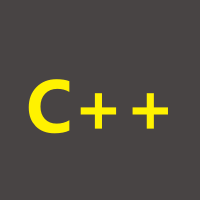

















 6509
6509

 被折叠的 条评论
为什么被折叠?
被折叠的 条评论
为什么被折叠?








